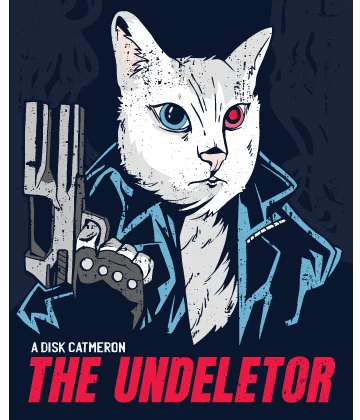Le système ne parvient pas à trouver le fichier spécifié ? Résolvez le problème !
Ici, vous découvrirez :
- tout ce que vous devez savoir sur l'erreur " le système ne parvient pas à trouver le fichier spécifié"
- les raisons pour lesquelles vous rencontrez cette erreur
- comment DiskInternals Uneraser peut vous aider
- les méthodes permettant de corriger l'erreur : le système ne parvient pas à trouver le fichier spécifié
Êtes-vous prêt ? Allons y!
Aperçu de l'erreur "le système ne parvient pas à trouver le fichier spécifié”
Si vous lisez cet article, il est fort probable que votre moniteur affiche un message indiquant que le système ne parvient pas à trouver le fichier spécifié. Oui, il s'agit d'une erreur assez courante pour les utilisateurs de Windows. Et, bien sûr, vous avez une question : Comment puis-je corriger l'erreur "le système ne parvient pas à trouver le fichier spécifié" ? Est-ce possible ? Tout d'abord, voyons pourquoi cette erreur survient.
Raisons de l'erreur "le système ne parvient pas à trouver le fichier spécifié
Pour commencer, voici les principaux facteurs qui peuvent entraîner une erreur "le système ne parvient pas à trouver le fichier spécifié" :
- Problèmes de registre, tels que des clés non valables
- Problèmes de connexion
- Mauvaise résolution de fichier
- Le volume source peut contenir des erreurs de disque
- Lors de la sauvegarde des fichiers, un problème est survenu et a provoqué une erreur "le système ne parvient pas à trouver le fichier spécifié".
Comme vous pouvez le voir, les facteurs sont assez sérieux, alors prenez au sérieux le choix de la méthode de correction de l'erreur "le système ne parvient pas à trouver le fichier spécifié".
Méthode 1. Commencez par vérifier votre antivirus
Tout d'abord, vérifiez l'absence de virus et autres logiciels malveillants dans votre système à l'aide d'un puissant antivirus. Très souvent, les fichiers peuvent être endommagés précisément à cause des virus et autres logiciels malveillants. Ne négligez donc pas cette méthode.

Si cela n'a pas fonctionné, ce n'est pas grave ; passez à la solution suivante.
Méthode 2. Faites une mise à jour de Windows
Assez Souvent, lorsque Windows propose de mettre à jour le système, les utilisateurs négligent cette recommandation, reportant cette action à plus tard. Malheureusement, l'inaction peut entraîner des erreurs, comme "le système ne parvient pas à trouver le fichier spécifié". Par conséquent, effectuez une mise à jour de Windows en suivant les recommandations suivantes :

Appuyez sur Windows + I en même temps, puis cliquez sur l'onglet "Mise à jour et sécurité".
Cliquez ensuite sur l'onglet "Rechercher les mises à jour". Vérifiez s'il y a des mises à jour et installez-les. A la fin du processus, redémarrez le système d'exploitation.
Si cette solution n'aboutit pas, procédez comme suit.
Méthode 3. Utilisez SFC pour résoudre l'erreur
Le scan SFC est une autre bonne option pour corriger l'erreur "le système ne parvient pas à trouver le fichier spécifié". Pour ce faire, ouvrez la ligne de commande en cliquant avec le bouton droit de la souris sur Démarrer et en sélectionnant Invite de commande (en tant qu'administrateur).

Dans l'invite de commande, tapez la commande suivante : "sfc /scannow". Appuyez ensuite sur la touche Entrée. Après avoir scanné et corrigé les erreurs, redémarrez l'ordinateur et vérifiez si l'erreur " le système ne parvient pas à trouver le fichier spécifié " est corrigée.
Méthode 4. Corriger les fichiers journaux du système
Il est souvent possible de corriger l'erreur "le système ne parvient pas à trouver le fichier spécifié" en utilisant les fichiers journaux du système. Faites ce qui suit :
Allez dans le répertoire C: /Windows /INF
Ensuite, dans le dossier INF, cherchez le fichier setupapi.dev.log et ouvrez-le en double-cliquant sur le bouton gauche de la souris.
En même temps, appuyez sur les touches Ctrl et F et maintenez-les enfoncées. Une nouvelle ligne apparaîtra où vous devrez entrer ce qui suit : "ne parvient pas à trouver le fichier" et appuyez sur la touche Entrée. Vous verrez alors apparaître les fichiers manquants. Sélectionnez le fichier souhaité, copiez-le et collez-le dans le dossier Windows / INF.
Il est également recommandé de réinstaller le pilote et de redémarrer l'ordinateur.
* Si vous n'avez jamais travaillé avec les fichiers journaux, il vaut mieux ignorer cette méthode.
Méthode 5. Faites une mise à jour ou réinstallez les pilotes
Si vous avez installé un pilote sur votre ordinateur et qu'une erreur survient, vous devriez essayer de réinstaller le dernier pilote installé ; peut-être que le problème est à ce niveau.

Cliquez avec le bouton droit de la souris sur Démarrer et sélectionnez Gestionnaire de périphériques. Cliquez avec le bouton droit de la souris sur le pilote. Dans la liste, sélectionnez Supprimer.
Téléchargez une nouvelle version du pilote et installez-la.
Vous pouvez également vérifier les mises à jour des pilotes en sélectionnant le pilote et en cliquant avec le bouton droit de la souris sur "Rechercher les mises à jour" ; il se peut qu'elles soient obsolètes et que le système affiche l'erreur " le système ne parvient pas à trouver le fichier spécifié ".
Méthode 6. Restaurez vos fichiers manquants
Vous pouvez également récupérer les fichiers manquants en utilisant DiskInternals Uneraser. Cette méthode vous garantit un résultat positif.
Si vous récupérez des fichiers pour la première fois et que vous avez peur de faire une erreur, ne vous inquiétez pas. DiskInternals Uneraser comprend un assistant de récupération, qui vous aidera à tous les niveaux de la récupération des données. Soyez rassuré, vous n'aurez tout simplement pas la possibilité de faire une erreur.
Cette application permet de restaurer des fichiers de tout type et de toute taille.
Le logiciel fonctionne avec de nombreux systèmes de fichiers : ReFS, UFS, HFS, NTFS, FAT, EXT2/3/4, ReiserFS, Reiser4 et XFS.
La fonction de prévisualisation intégrée vous montrera les capacités de ce logiciel et confirmera que le fichier sera correctement récupéré. Vous pouvez utiliser la version d'essai gratuite et complète du programme dès maintenant en le téléchargeant.
Des erreurs comme "le système ne parvient pas à trouver le fichier spécifié" sont sans aucun doute graves, et DiskInternals Uneraser fera tout son possible pour résoudre votre problème de récupération de fichiers rapidement, facilement et efficacement.